Android TV: начальная настройка
Android TV: начальная настройка
Шаг 1. Включите Android TV и выполните сопряжение пульта ДУ.
Каждый Android TV имеет свой процесс сопряжения пульта дистанционного управления, и это первое, что вам нужно сделать, когда вы включите телевизор. По умолчанию большинство пультов Android TV могут включать/выключать ваше устройство только через ИК-соединение. Для всех остальных функций требуется соединение Bluetooth. Выполните следующие действия, чтобы подключить Android TV к пульту дистанционного управления.
- Включите Android TV или монитор, подключенный к устройству Android TV.
- Следуйте инструкциям на экране, чтобы выполнить сопряжение пульта ДУ.
- Когда пульт подключится к телевизору, вы увидите галочку на экране.
Шаг 2. Настройка Android TV
После того, как вы подключите пульт дистанционного управления, вы получите возможность быстро настроить Android TV с помощью телефона или планшета Android. Если вы выберете этот вариант, вы можете перенести данные учетной записи и сети со своего Андроид-устройства на телевизор с помощью нескольких простых щелчков мышью. Вы можете пропустить этот параметр, чтобы завершить настройку с помощью пульта дистанционного управления. Вы также можете настроить Android TV с помощью компьютера. Ознакомьтесь с инструкциями для всех трех различных методов ниже.
Как настроить Android TV с помощью телефона Андроид?
- Когда ваш телевизор спрашивает: «Настроить телевизор с помощью телефона Андроид?» используйте свой пульт и выберите Да.
- На телефоне Андроид откройте предустановленное приложение Google.
- Введите или произнесите «Настроить мое устройство«.
- Следуйте инструкциям на телефоне, пока не увидите код. Убедитесь, что на телевизоре отображается тот же код.
- На телефоне коснитесь названия телевизора, когда оно появится.
- Чтобы завершить настройку, следуйте инструкциям на экране телевизора.
Как настроить Android TV с помощью пульта?
- Когда телевизор спрашивает: «Настроить телевизор с помощью телефона Андроид?» используйте свой пульт, чтобы выбрать Пропустить.
- Подключитесь к Wi-Fi.
- Возможно, вам придется подождать, пока система обновится.
- Выберите Войти, а затем используйте свой пульт.
- Войдите в свою учетную запись Google (вы также можете пропустить этот шаг и сделать это позже).
- Следуйте инструкциям на экране, чтобы завершить настройку.
Как настроить Android TV с помощью компьютера?
- Когда телевизор спрашивает: «Настроить телевизор с помощью телефона Андроид?» используйте свой пульт, чтобы выбрать Пропустить.
- Подключитесь к той же сети Wi-Fi, что и ваш смартфон или компьютер.
- На телевизоре выберите «Войти» и используйте компьютер.
- Войдите в свою учетную запись Google.
- Следуйте инструкциям на экране, чтобы завершить настройку.
Проверьте наличие обновлений ПО и приложений
Если вы выполнили описанные выше шаги, у вас должно быть все готово, чтобы начать пользоваться Android TV. Первое, что вам нужно сделать, это проверить наличие обновлений программного обеспечения. Для этого перейдите в Настройки (значок шестеренки) > Настройки устройства > О программе > Обновление системы.
Последняя версия Android TV — Android 12. Однако сейчас большинство телевизоров с Android должны работать под управлением Андроид 10 или Android 11. Некоторые старые телевизоры все еще работают на Android 8 и Android 9. В таком случае у вас нет другого выхода, кроме как дождаться, пока ваш производитель Android TV выпустит последнюю версию программного обеспечения или купить новый телевизор с Android TV.
Также читайте: Как загружать приложения на Android TV без Google Play Маркета
Обновления приложений также следует проверять при первом использовании Android TV. Вы найдете несколько основных потоковых приложений, таких как КиноПоиск, IVI, YouTube и другие, предустановленные на Android TV. Прежде чем начать использовать их, вы можете проверить наличие обновлений приложений, зайдя в Google Play Store на своем Android TV.
Play Store расположен в верхнем ряду главного экрана Android TV. Кроме того, вы можете найти его в разделе приложений в левой части главного экрана.
Чтобы обновить все приложения, выберите Google Play Store, затем перейдите в раздел «Мои приложения» вверху и нажмите «Обновить все».
Чтобы настроить приложения на автоматическое обновление, перейдите в Настройки (значок шестеренки) в Google Play Store > Автообновление приложений > Автообновление приложений в любое время.
Лучшие IPTV-плееры для Android
Списки и рейтинги – вещь субъективная. Часто на пьедесталах восседают те, чья репутация давно изменилась, а предыдущие заслуги покрылись пылью. А потому – выборка ниже попытка дать представление хотя бы о тех инструментах, которые открывают доступ к IPTV и разрешают хотя бы прощупать новые технологии.
Peers.TV
Peers.TV – приложение, скрещивающее в едином порыве функционал IPTV-плеера и специального интернет-сервиса, открывающего доступ к заранее подготовленному списку каналов. Разбираться с настройками не нужно: весь список телеканалов доступен сразу, но только после оформления подписки.
Дополнительные преимущества Peers.TV связаны с возможностью «архивировать» выбранные трансляции на 7 дней вперед: если уж появилась необходимость вновь пересмотреть зрелищный футбольный матч, разработчики едва ли окажутся против!
LAZY IPTV
LAZY IPTV – плеер, открывающий доступ к интерактивному телевидению на смартфонах, планшетах и телевизионных приставках. Перед просмотром разработчики предлагают добавить через настройки плейлисты в форматах M3U или XSPF. После – через менеджер каналов – останется выбрать подходящие передачи и начать просмотр.
LAZY IPTV поддерживает субтитры, автоматически обновляет содержимое плейлистов (вычищает заблокированные каналы, добавляет новые), разрешает записывать трансляции, просматривать «историю» и редактировать списки с избранным контентом.
Perfect Player IPTV
Perfect Player IPTV – программа с интерфейсом и функционалом TV-приставки. Распространяется по модели Freemium, но заполнена рекламой, а потому предполагает оформление подписки.
Встроенный функционал серьезен – просмотр файлов, сохраненных на внутренней памяти (предусмотрена поддержка многих форматов, благодаря встроенным кодекам), загрузка плейлистов, взаимодействие со сторонним устройствами (управлять плеером можно даже мышкой!). Продуман и интерфейс – затеряться между кнопок и разделов не сможет даже новичок.
«TV+ HD — онлайн ТВ»
«TV+ HD — онлайн ТВ» – проигрыватель каналов интерактивного телевидения, доступный на телефонах, планшетах и телевизионных приставках. Разбираться с плейлистами лично не придется. Разработчики из AndevApps уже составили списки с каналами и предлагают лишь расширять базовый набор дополнительными, доступными по подписке. Сколько придется платить – зависит от выбранного «комплекта». Чем контента больше, тем выше будет ежемесячная абонентская плата.
А вот поддержка лично добавляемого контента сильно ограничена – даже файлы, сохраненные в памяти, и те не просмотреть.
Навигатор ОТТ IPTV
Навигатор OTT IPTV – мультифункциональный медиаплеер с адаптированным под экраны смартфонов, планшетов и телевизионных приставок интерфейсом, функцией просмотра медиатеки провайдера или контента по сети с помощью UPnP и DNLA, а также поддержкой телегида, субтитров и поиска с фильтрами.
Предусмотрели разработчики из SIA Scillarium Studio и систему родительского контроля – каналы с возрастным цензом блокируются с помощью паролей и графических ключей.
Навигатор OTT IPTV часто входит в топ рейтингов, и причин тому несколько – встроенный функционал, предсказуемый интерфейс и доведенная до совершенства техническая реализация. Никаких вылетов, ошибок и неожиданного падения FPS!
Другие плееры
Кроме популярных плееров, встречающихся на передовых позициях поисковой выдачи, для Android давно выпущены и сторонние клиенты, поддерживающие IPTV. Ближайший аналог – ProgTV Android. Разработчик продумал каждый аспект – разрешает просматривать плейлисты в формате M3U, взаимодействовать с каналами, гибко настраивать интерфейс, и даже выводить контент на сторонние платформы – для смарт-ТВ или на компьютеры с Windows.
Видеоплееры для просмотра фильмов с флешки
Для плееров, работающих с внешней памятью, характерна поддержка разнообразных видеоформатов, возможность выбора качества изображения и вида звуковой дорожки.
MX Player Pro
Плюсы
- аппаратное декодирование
- поддержка субтитров
- многоформатность
Минусы
Популярная программа для работы с внешними носителями – более 500 млн. скачиваний. Благодаря видеочипу устройства в режиме аппаратного декодирования плеер воспроизводит большинство форматов видео. При просмотре изображение можно укрупнять, перемещать субтитры по экрану, менять их размер. Для отключения рекламы нужно приобрести PRO-версию.
BSPlayer
Плюсы
- аппаратное ускорение
- воспроизведение потокового видео
- воспроизводит большинство форматов
- воспроизведение из архивов
Минусы
устаревший интерфейс
Многоформатный плеер с аппаратным многоядерным декодированием. Воспроизводит файлы, не требуя разархивации, поэтому подойдет для просмотра видео с флешки, где файлы часто хранятся в архивах. Из бонусов – показ потокового видеоконтента протоколов RTMP, RTSP, MMS и HTTP.
VLC
Плюсы
- мультиформатность
- интернет-трансляции
- аппаратное декодирование
Минусы
встречаются ошибки воспроизведения
Программа для просмотра потоковых интернет-трансляций, видео из памяти устройства или c флеш накопителя. Хороший выбор для прослушивания музыки – 10 полосный эквалайзер выдает высококлассный звук. Интуитивное управление, лаконичный интерфейс, аппаратное ускорение, оптимизация для Андроид TV.
ViMu Media Player for TV
Плюсы
- оптимизация под Андроид TV
- аппаратное декодирование для 4К
- быстрая настройка
Минусы
в некоторых устройствах проблемы со звуком
Для плеера нужна ТВ приставка или Смарт ТВ с Андроид ТV. Аппаратное декодирование позволяет воспроизводить контент в 4К разрешении, записанный на внутреннюю память, карту памяти, флешку. Плюсы: лаконичный интерфейс, поддержка внешних субтитров srt, переключение аудиодорожек. Минус: на некоторых устройствах нет звука.
Archos Video Player
Плюсы
- функциональность
- мультиформатность
- воспроизведение в 4К
Минусы
Мощный многоформатный плеер с поддержкой потокового телевидения. Читает большинство форматов видео. Воспроизводит 4К контент с флеш накопителя при условии достаточно мощной технической начинки устройства – использует в работе аппаратное декодирование. Простой русифицированный интерфейс с возможностью группировки загруженный файлов. Минус: очень много рекламы.
ТОП-10 Лучших приложений для Android TV
Итак, теперь, когда мы знаем, как устанавливать приложения с помощью .apk файлов, мы можем приступить к самому интересному – ТОПу лучших и наиболее полезных приложений для Android приставок, телевизоров и конечно же проекторов.
10-е место. File Explorer
File Explorer — бесплатный файловый менеджер, позволяющий копировать, перемещать и удалять файлы. Да, было бы странно, если бы мы снова не упомянули в нашем списке приложение, благодаря которому у пользователя появляется доступ к установочным файлам. Да и в целом, для бесплатного файлового менеджера приложение очень полезное и удобное.
С описанием и особенностями работы, с одной из популярных версий, файлового менеджера File Explorer более подробно можно ознакомиться здесь.
9-е место. Smart YouTube TV
Как правило, приложение YouTube уже предустановлено на любом современном Android TV устройстве. Но, к сожалению, не всегда оно работает корректно. Если вы столкнулись с подобной проблемой, рекомендуем ознакомиться с приложением Smart YouTube TV. Бонусом также станет отсутствие рекламы.
Более подробную информацию о нём можно найти на 4PDA, по этой ссылке.
8-е место. TorrServe
Приложение работает в фоновом режиме и позволяет вам воспроизводить торренты (видео и аудио) без загрузки самого файла. Плюс в том, что нет необходимости ждать, пока гигантский файл полностью загрузиться на ваше устройство, а начать просмотр сразу.
Всю интересующую информацию об этом приложении можно также найти на 4PDA здесь.
7-е место. KMPlayer
Универсальный проигрыватель звуковых и видео файлов. Настоящая палочка-выручалочка в мире медиаплееров, которая способна, как по волшебству воспроизвести практически любой файл, даже если тот поврежден.
Ранее мы уже писали об этом плеере в нашем обзоре здесь.
6-е место. ViMu Media Player
На текущий момент, наверное один из лучших медиаплееров разработанный специально для Android TV. Воспроизводит практически все существующие аудио и видео файлы. Пользователи отмечают быстродействие, отсутствие подтормаживаний(даже на малопроизводительных ТВ приставках), а также удобную реализацию функции перемотки.
Пользовательского опыта можно почерпнуть, например, здесь.
5-е место. HD VideoBox
Онлайн каталог фильмов и сериалов. Приложение сканирует файлы в открытом доступе по всему интернету. Обладает удобных интерфейсом и высокой популярностью среди пользователей ТВ приставок.
Более подробно о приложении можно почитать на 4PDA по этой ссылке.
4-е место. KinoTrend
Ещё одно популярное приложение для онлайн просмотра и скачивания торрент фильмов. Акцент сделан именно на новинки, появившиеся за последние несколько месяцев. Также плюсом приложения является отсутствие прямой рекламы и так называемых экранок, качество представленного контента не ниже FHD.
Полный функционал понятным языком описан на одной из веток форума 4PDA.
3-е место. NUM
На наш взгляд, наиболее практичный и удобно организованный каталог фильмов используемый на ТВ приставках. Приложение имеет тематические подразделы, регулярно обновляется и может похвастать довольно высокой популярностью среди пользователей.
2-е место. IPTV
Приложение для просмотра IP-телевидения на Android. Сотни каналов с самым разнообразным контентом доступы по плейлистам со списками каналов. Более подробно про настройку можно почитать здесь.
Больше информацию про доступ к плейлистам и настройке приложения можно найти здесь.
1-е место. GeForce NOW
Облачный игровой сервис, который способен превратить Вашу ТВ приставку в настоящий игровой ПК за счёт доступа к ресурсам специальных серверов в интернете. Однако, стоит заметить, что программа перманентно ориентирована на слабые ПК, поэтому для корректной работы Вам потребуется достаточно мощная ТВ приставка, например, занимающая одну из верхних строчек в нашем ТОПе популярных ТВ приставок. О самой же программе Вы можете почитать здесь.
Бонус
Так как большинство бюджетных ТВ приставок, увы, не очень дееспособны в контексте современных игр, в качестве бонуса мы упомянем о приложении RetroArch. Благодаря которому можно ощутить себя снова в прошлом и поиграть в крутые ретро игры времен PS1 и Sega.
Почитать про этот эмулятор более подробно и «посводить олдскулами» можно по этой ссылке.
Просмотр через IPTV
Возможности этого варианта вещания чрезвычайно высоки. Одно из главных преимуществ – можно не платить за подключение кабельного или спутникового телевидения, поскольку большинство каналов, входящих в стандартные плей-листы провайдеров, доступны для просмотра через IPTV.
Другим важным достоинством этой технологии является интерактивность: при просмотре телепередачи можно поставить её на паузу, «перемотать» или посмотреть позже, по окончании её эфира на канале. Также телеконтент можно записать на любой носитель, систематизировать по жанрам, рейтингу или алфавиту, выбирать формат вещания, качество изображения, получать расширенную информацию о телепередаче или фильме. Правда, этот расширенный функционал не всегда бесплатен. Но для того, чтобы просто смотреть телеканалы через интернет, как правило, платить не требуется.
Настройка IPTV на телевизорах LG
Начать нужно с установки приложения IPTV на имеющуюся модель телевизора. Порядок действий следующий.
- С помощью пульта ДУ открыть магазин приложений «LG Smart World».
- Пройти авторизацию.
- Вручную в строке поиска ввести «iptv».
- Установить приложение Simple Smart IPTV (SS IPTV).
- Запустить SS IPTV на телевизоре. В предложенном списке необходимо отыскать своего провайдера и загрузить предустановленный плейлист. Помимо базовых плейлистов, пользователь может создавать и собственные.
Все установленные плейлисты можно найти в разделе «Настройки». Там же можно и загрузить сторонний плейлист. Для этого в настройках приложения нужно найти вкладку «Общие», после чего на жать на «Получить код». Рядом с этой кнопкой через небольшой отрезок времени появится код, состоящий из букв и цифр. Его нужно записать.
https://youtube.com/watch?v=teKeRSHX7y0
Настройка IPTV на Samsung
Помимо SS IPTV смотреть интернет телевидение можно и через другие приложения. Их также сначала нужно скачать на свой телевизор. На пульте ДУ следует нажать кнопку Smart Hub и выбрать Samsung Apps. В этом магазине можно скачать приложения ViNTERA.TV или Peers.TV. Это два самых популярных бесплатных приложения, позволяющих смотреть сотни каналов. Найти их можно в разделе «Категории», вкладка «Видео». Необходимо скачать эти приложения на телевизор.
- TV позволяет смотреть программы в полноэкранном режиме и в режиме малого окна, добавлять любимые каналы в «Избранное» для того, чтобы быстро возвращаться к ним. Кроме того, в нём можно менять формат экранного изображения. В настоящее время к бесплатному просмотру в приложении доступно порядка 180 каналов.
- В Peers.TV доступна функция телепрограммы и архива передач. В архиве программы хранятся неделю. Также в этом приложении можно добавлять собственные плейлисты путём прописывания в соответствующем пункте URL-адресов IPTV каналов от провайдера.
Важно! После скачивания они будут отображаться сразу же после нажатия кнопки Smart Hub. То есть, доступ к ним можно будет обеспечивать буквально нажатием двух кнопок
https://www.youtube.com/embed/Wy4khs-78YU. IPTV – оптимальный вариант для тех, у кого есть желание иметь доступ ко всем каналам телевидения, но при этом не нести в связи с этим значительных финансовых затрат
IPTV – оптимальный вариант для тех, у кого есть желание иметь доступ ко всем каналам телевидения, но при этом не нести в связи с этим значительных финансовых затрат.
IPTV для Андроид без подключения услуги у провайдера
Не все пользователи согласны платить за просмотр телевидения поставщику услуг. В этом случае можно воспользоваться плейлистами с бесплатными телеканалами. Провайдерам очень выгодно предоставление услуг IPTV, поэтому они постоянно перекрывают возможности бесплатного варианта. Несмотря на это, возможность воспользоваться бесплатным плейлистом с популярными каналами существует. Для этого следует действовать по схожему сценарию с вариантом получения IPTV, предоставляемого провайдером.
- В поисковике вводится фраза «IPTV плейлист». Система примет этот запрос как поиск бесплатных приложений, и на верхних строках появятся самые популярные из них.
- Нужно сделать выбор подходящего варианта, потом скачать файл или скопировать ссылку плейлиста.
- На устройстве необходимо открыть приложение IPTV, указать путь к файлу или ввести URL-адрес. Для данного плейлиста может быть придумано наименование. Появятся телеканалы, доступные к просмотру.
Продвинутые пользователи могут воспользоваться другими возможностями, чтобы смотреть телеканалы. Это можно сделать без использования MX Player, найдя в параметрах приложения пункт «Проигрыватель видео» или воспользовавшись предоставленным выбором системы.
Также можно воспользоваться своим плейлистом. Для этого существует два варианта:
- На флеш-накопителе создаётся папка, туда помещается перечень телеканалов в формате m3u и создаётся пустой файл, именуемый «.nomedia», чтобы Андроид не удалял файл после отключения от ПК. В приложении следует нажимать «Выбрать файл» вместо «Добавить URL», чтобы увидеть свой файл перечня телеканалов.
- Добавить файл плейлиста Dropbox в публичную папку и с помощью правой кнопки мыши сделать копирование публичной ссылки на него же.
Как смотреть каналы бесплатно на Андроид с приложением GSE SMART IPTV, рассказывается в видео ниже:
Скачать приложение можно в Play Market. Рабочие IPTV-плейлисты на придётся поискать в Интернете самостоятельно, так как они нередко меняются, и становятся просто неактуальными.
А как насчет бесплатных надстроек IPTV для Kodi?
В этом обзоре мы сосредоточились на приложениях, специализирующихся на IPTV. Kodi может транслировать контент IPTV, но он также делает так много, что мы не сочли это справедливым сравнением.
Если вы предпочитаете использовать Kodi, вам не нужно Установите сторонние надстройки Kodi. Поддержка списков воспроизведения M3U встроена в приложение Kodi — вам просто нужно добавить правильное расширение. Чтобы начать работу, перейдите к Дополнения -> Мои дополнения -> PVR -> PVR Простой клиент IPTV -> Настроить. При появлении запроса введите название своего плейлиста M3U.
Чтобы узнать об этом больше, ознакомьтесь с Как смотреть телевизор бесплатно.
Источник
Топ 10 лучших бесплатных (работающих) плейлистов
Лучшие автообновляемые плейлисты, позволяющие смотреть ТВ, фильмы, спортивные каналы и другой контент, собраны в этом разделе.
Плейлист от Darwin2.ru (100% рабочий)
Плейлист создан энтузиастами и часто обновляется (проверяется на работоспособность), все плейлисты бесплатные в HD и 4К разрешении. На сегодня самая актуальная и рабочая сборка. Есть много фильмов, позновательных и спортивных каналов. Все плейлисты выкладываются в специальном телеграм канале.
Плейлист «Bit.do» от Karne4
Качественный лист с фильмами, сериалами, радиостанциями и познавательными программами. Количество каналов свыше сотни, обновление происходит один раз в неделю. Среди контента – российский и международный.
«IPTV Full» от SmartTVapp.ru
Актуальный плейлист для всей семьи. Он сформирован познавательными, детскими и киноканалами. Трансляции ведутся в HD качестве и преимущественно на русском языке. В среднем количество каналов превышает сотню.
Плейлист «IPTV Forever» от Iptvm3u.ru
Один из долгожителей среди самообновляемых плейлистов – он работает более 2 лет и регулярно обновляется. Сбоев в работе пользователи не отметили. В листе собраны около трёх сотен каналов на любой вкус:
- новостные;
- развлекательные;
- фильмы;
- мультфильмы;
- спортивные и не только.
Канал существует в двух видах:
- вещание только на российскую аудиторию – каналы тоже только российские;
- вещание международного формата – казахские, украинские, российские и другие каналы.
Плейлист «Auto.nogrp» от Webarmen
Стабильный, но относительно молодой плейлист. Он относится к общим, так как сформирован российскими и международными каналами разных категорий – спорт, новости, развлечения, фильмы и т.д. Каналов менее сотни, но они являются самыми востребованными в сегменте.
Плейлист «ONE» от IPTVm3u.ru
Интересный плейлист для всей семьи. Он предлагает просмотры в HD-качестве и транслирует в среднем две сотни каналов. Среди них есть практически все категории:
- спорт;
- познавательные программы;
- музыка;
- фильмы и т.д.
Каналы в плейлисте из России, Беларуси и Украины. Поэтому вещание ведётся на разных языках.
Плейлист «Kids» (Детский)
Плейлист, который родители могут без опасений включать детям – здесь нет опасного контента и минимальное количество рекламы. В листе собраны 34 канала и почти 200 самых популярных мультфильмов для детей разного возраста.
Плейлист «IPTV HD» от Iptvm3u.ru
Международный плейлист с хорошим набором каналов на разных языках, включая русский, английский и украинский. Каналы имеют разную направленность:
- детские;
- для поклонников фильмов;
- развлекательные и не только.
Общее количество каналов – свыше сотни.
Плейлист «Sport» от Iptvmaster.ru
Поклонники спорта оценят этот плейлист, куда собрано свыше 40 каналов, ведущих трансляции соревнований, рассказывающих об известных спортсменах и последних рекордах. Среди каналов есть как российские, так и международные.
Плейлист «Discovery»
В этом листе собрано около 40 каналов на познавательную тематику – наука, животный мир, последние открытия и не только. Каналы международные, поэтому вещание ведётся на разных языках.
Плейлист «18+»
Плейлист с фильмами и передачами для взрослых. Он ведёт вещание на Россию и другие страны. Количество каналов регулярно меняется, но обычно колеблется около цифры 40.
Критерии выбора
Просмотр IPTV – не единственное требование к плеерам. Дополнительно необходима хотя бы минимальная защита от рекламы, поддержка распространенных кодеков, функция записи трансляций на внутреннюю или внешнюю память, воспроизведение контента вместе с субтитрами. Полезны и визуальные настройки – эквалайзер, соотношение сторон, раздел с избранными каналами.
И, хотя список легко разнообразить дополнительными критериями, порой важен даже не набор встроенных функций, а способ оформления интерфейса: если переключаться между каналами удобно, технические неполадки исключены и доступен перевод на русский, то с остальным проблем уже не возникнет!
ProgTV
Мне нравится8Не нравится4
Developer:
Price:
Free
Лёгкое и функциональное приложение для просмотра ip телевидения и радио на Андроид. Может работать одновременно с несколькими иптв плейлистами. Поддерживает листы формата m3u, m3u8, xspf.
- Имеет функции автообновления, показа логотипов, телегид.
- Поддержка EPG форматов XMLTV, JTV, а также архивированные в zip, gzip.
- Работает не только с телевидением, но и с радио.
- Умеет работать с торрент тв ссылками в m3u.
На время написания подборки почти все функции в приложении бесплатные. По заявлению разработчика в будущем станут платными некоторые, например, запись. На конец 2021 года плеер обладает внушительным набором возможностей. Это TimeShift, планировщик, субтитры, запись, инфо о тв-канале, избранные каналы, оптимизация под сенсор и пульты. Есть даже эквалайзер и специальная папка для логотипов каналов.
Как добавить ссылку на иптв лист в ProgTV:
Заходим в меню — Список каналов.
Вписываем ссылку на плейлист и жмём кнопку «OK».

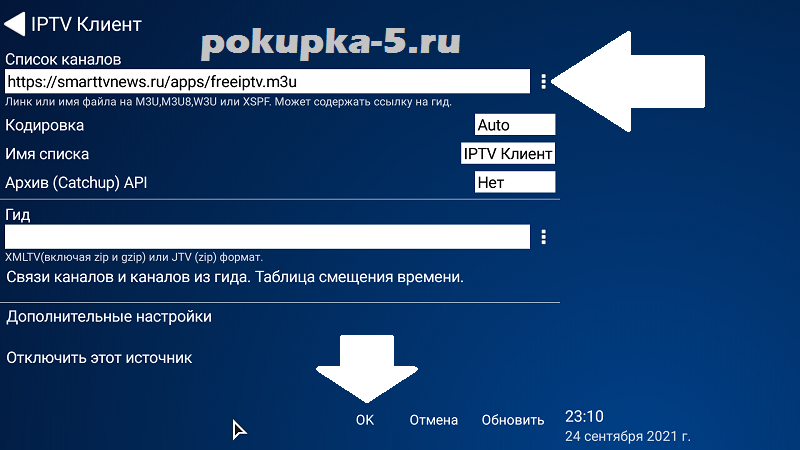 Итоговый рейтинг ИПТВ плееров:
Итоговый рейтинг ИПТВ плееров:
TiViMate
32
Televizo
14
IPTV
7
ProgTV
4
Навигатор OTT IPTV
1
OttPlayer
LazyIPTV
-1
Perfect Player IPTV
-4

































